PyCharmは結構頻繁にアップデートが公開されます。2017バージョンでも今まで3回のマイナーバージョンの更新(2017.1〜3)があり、さらにマイクロバージョンの更新(例えば、2017.3.1〜3)もあります。そして、2018年3月末にバージョン2018.1がリリースされました。
PyCharmの更新は原則パッチベースで適用されます。2017.1 ▶ 2017.2 ▶ 2017.3 のように連番でパッチをあてれば、PyCharmを再起動するだけで済みます。しかし、途中のバージョンをスキップしてしまうと丸ごとダウンロードしてインストールすることになります。
途中スキップしたバージョンのパッチを補間してあてることもできますが、面倒なのでスキップした場合は丸ごとインストールした方が楽です。
従って、プロジェクトなどの制約がなければ、都度アップデートした方がパッチをあてるだけなので手間もかからず、最新な状態で利用できます。
インストールした状態では、以下のようにPyCharmは自動的にアップデートを確認するように設定されているので、新しい更新がある場合は通知が表示されます。
File ▶ Settings
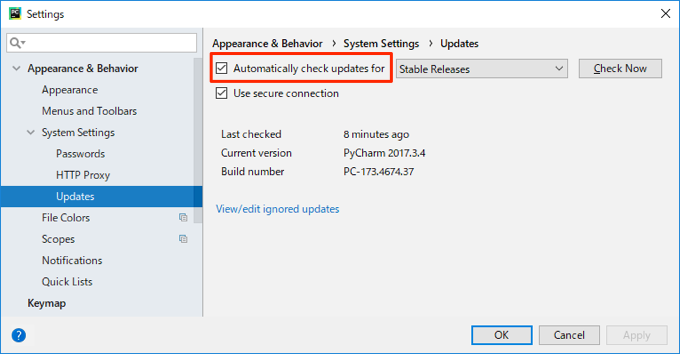
手動で更新があるか確認するには、Help ▶ Check for Updates…を選択します。更新がある場合は、以下のような画面が表示されます。
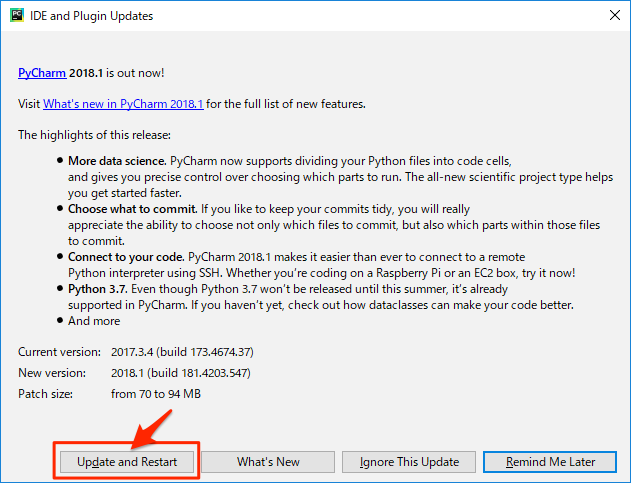
Update and Restartをクリックすると、パッチのダウンロードを開始します。

ダウンロードが完了すると、インストールの前にセキュリティ確認のダイアログが表示されるので、はいをクリックして許可します。
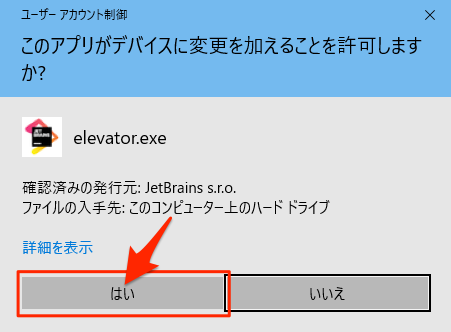
パッチのインストールが開始されます。
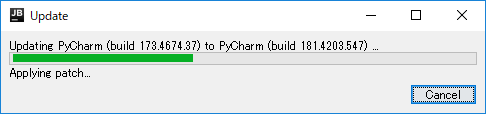
パッチのインストールが完了すると、以下のように前のバージョンの設定を引き継ぐかを問われるので、通常はPreviout versionを選択して引き継ぎます。
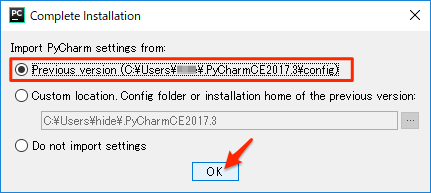
OKをクリックすると、PyCharmの起動が開始します。
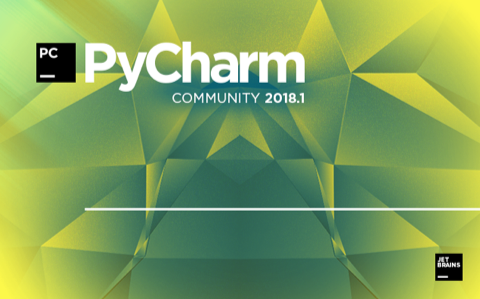
PyCharmが無事起動したら、アップデートの完了です。
Visual Studioもそうですが、メジャーなIDEは結構頻繁に更新されます。バグやセキュリティの修正もあるので、制約がなければ極力アップデートすることが望ましいです。特に、PyCharmはバージョン番号が続きであればパッチをあてるだけで済むので、都度更新すれば手間もそんなにかかりません。